
10 Tips Để Tạo Một Report Xuất Sắc Trên Excel
Điều gì thực sự tạo nên một bảng báo cáo xuất sắc? Là do kiến thức chuyên môn hay kĩ năng của bạn?
Nếu bạn đang làm việc trong nghành tài chính, bạn sẽ phải lập báo cáo rất thường xuyên. Và có lẽ không sai khi nói rằng một ngày của bạn bắt đầu và kết thúc chỉ xoay quanh các bản báo cáo, biểu đồ, dashboards trên Excel.
Có một nghiên cứu được thực hiện bởi APQC về “kỹ thuật nào mà hầu hết các bộ phận FP&A sử dụng khi làm việc ?”.
Theo như kết quả nghiên cứu thì khoảng 39% là làm việc với trang tính và 56% là kết hợp trang tính với các phần mềm chuyên môn khác.

Vậy rút ra điều gì từ nghiên cứu này?
Đó là dù trong trường hợp nào thì các bảng báo cáo trong Excl cũng rất quan trọng cho việc phân tích và trình bày dữ liệu.
Tips để tạo ra những bảng báo cáo trong Excel
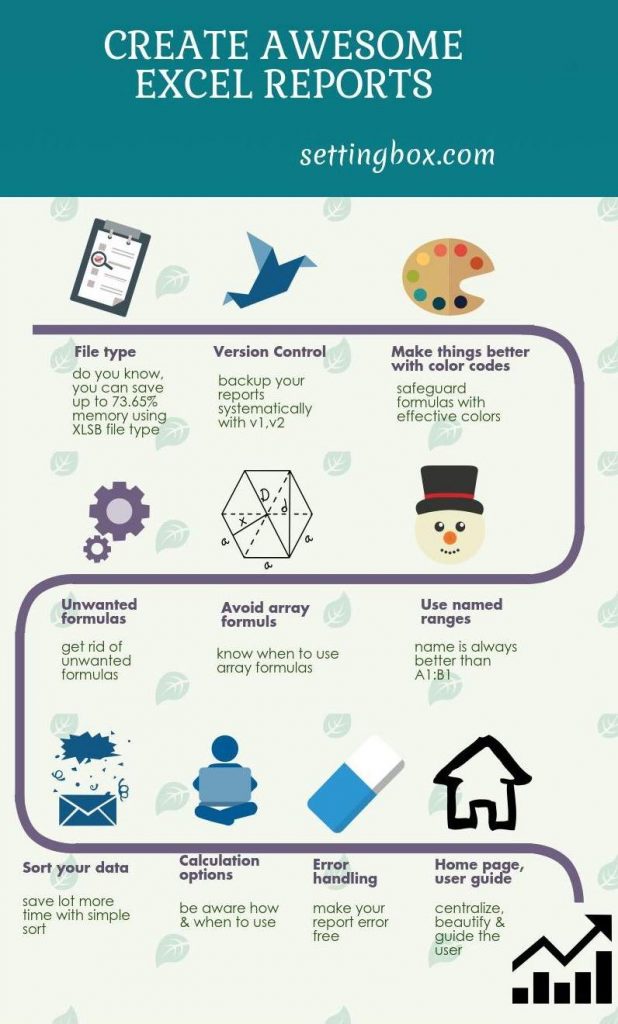
Tạo báo cáo trên Excel là kỹ năng mới mà hầu hết các nhà tuyển dụng đang tìm kiếm; vì vậy hãy đầu tư một ít thời gian để làm quen với nó.
- Chọn định dạng file cho workbook – giúp tăng tốc độ tính toán và tiết kiệm đến 73,65% bộ nhớ.
Bạn có biết rằng chọn đúng loại file workbook có thể bảo vệ dữ liệu của bạn khỏi những lỗi hư hỏng trong tương lai. Điều này thực sự đúng và nó đã được kiểm chứng bởi các chuyên gia.
Theo kinh nghiệm của rất nhiều online reviews thì việc lưu excel report với định dạng file “.xlsb” (excel binary workbook) sẽ làm giảm kích cỡ workbook và quan trọng hơn nữa là nó hỗ trợ cho tất cả.
Ví dụ, nếu bạn có một lượng dữ liệu khổng lồ trong report của mình và bạn muốn sử dụng macros để khiến nó linh hoạt hơn thì lựa chọn lý tưởng của bạn nên là định dạng binary workbook (dạng nhị phân).
Vậy tệp nhị phân là gì?
Trong máy tính thì cụm từ nhị phân có nghĩa là chỉ đạo cho máy chạy dựa trên dãy số ‘0’ và ‘1’.
Như vậy, nếu lưu với dạng file này có nhĩa là bạn đang lưu dữ liệu của mình dưới dạng ‘0’ và ‘1’ thay vì toàn bộ văn bản trong bộ nhớ. Nó giúp tiết kiệm thời gian loading và bộ nhớ.
Đừng bỏ lỡ: Khóa học word excel
Tại sao bạn nên sử dụng định dạng binary cho workbook?
Câu trả lời nằm ở bảng dưới đây

Điểm hạn chế
Binary workbook không hoạt động trong Excel 2003 và các phiên bản trước
Có thể sinh ra một vài lỗi khi tra cứu từ các file có định dạng khác bởi số lượng hàng và cột
2.Version control – Học cách sao lưu dữ liệu
Tưởng tượng rằng nếu như bạn có deadline dày đặc và bạn làm việc rất chăm chỉ để hoàn thành nó, nhưng đột nhiên excel xảy ra lỗi và đóng trước khi bạn kịp lưu. Vậy điều gì sẽ xảy ra?
Chắc chắn bạn sẽ phải làm lại.
Vậy version control là gì?
VC là phương pháp lưu trữ dữ liệu thay đổi gần đây trong một file và có thể lấy lại bất cứ khi nào bạn muốn. VC thường xuyên được sử dụng trong ngành IT, tuy nhiên, chúng ta cũng có thể ứng dụng nó nếu biết sử dụng đúng cách.
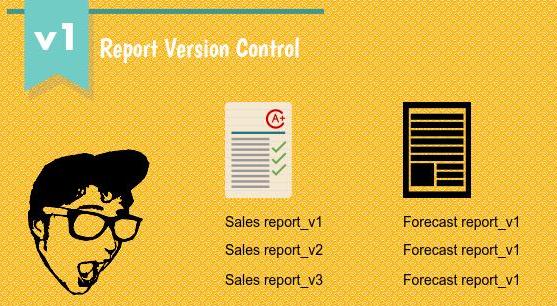
Bạn chỉ cần đơn giản tạo một folder nơi chứa tất cả các bản đã lưu và đặt tên cho nó để hiểu là “bản sao lưu”. Rồi hãy lưu bản copy mới nhất vào folder đó. Tương tự, bất cứ khi nào bạn thay đổi hay updates, bạn phải “Save as” và lưu theo thứ tự v1 hay v2 hay v3…
Bằng cách làm này, bạn sẽ lưu được hầu hết các bản theo thứ tự, vì vậy bạn có thể xem lại và chọn bản mình muốn.
Dưới đây là một số cách luyện tập
- Khi làm việc với report mới, hãy lưu trước khi làm
- Luôn có thói quen Ctl+S , bạn cần phải luyện tập để ngón tay sẽ tự động làm việc
- Quan trọng là phải có backup folder và thực hiện lưu các phiên bản
- Có thói quen sử dụng phương pháp version control để ngăn việc mất dữ liệu
- Dùng màu để phân biệt ô dữ liệu và ô công thức
Làm thế nào để phân biệt ô công thức và ô dữ liệu để tránh làm loạn các công thức tính. Sẽ thế nào nếu người khác vô tình xóa các công thức trong báo cáo của bạn?
Giải pháp
Hầu hết các chuyên gia sử dụng màu vàng “light yellow” để chỉ ô chứa dữ liệu, nơi người dùng có thể nhập dữ liệu.
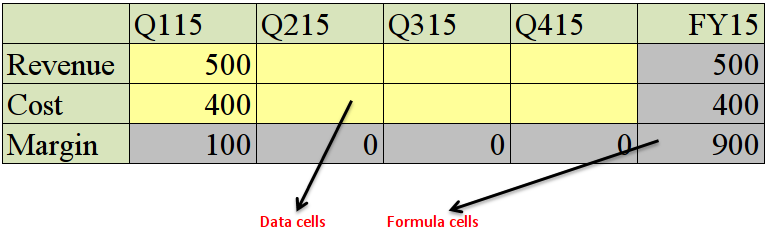
Và sử dụng màu bạc “light gray’ để bôi vào các ô công thức, không được sửa.
Một vài tips
- Hãy tân dụng chức năng conditional formatting
- Dùng màu xanh lá “green” cho sự tăng và màu đỏ “red” cho sự giảm
- Hãy tạo ra các biểu đồ đầy màu sắc
- Bạn cũng có thể sử dụng color patterns (bảng màu) để làm đẹp cho report của mình, nhưng đừng lạm dụng quá.
- Xóa bỏ những fomulas không mong muốn
Sử dụng quá nhiều công thức có thể gây ra lỗi trình bày trong bản báo cáo của bạn. Ví dụ, bạn dùng hàm vlookup để kéo dữ liệu từ workbook khác nhưng lại quên xóa nó đi.
Những fomulas không cần thiết sẽ làm report chạy chậm hơn và mất thời gian tính toán. Tệ nhất là crash report khi nó đang làm việc.
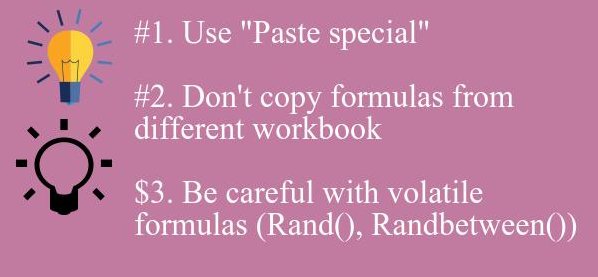
Giải pháp
- Đừng giữ những fomulas không cần thiết- dùng paste special hoặc chỉ convert giá trị.
- Không copy công thức từ workbook này sang workbook khác- nếu làm vậy các fomulas sẽ chứa nhiều ô thừa
- Cẩn thận với các hàm như RAND & RANDBETWEEN vì nó sẽ random số mỗi khi bạn ấn refresh hay lưu report
- Excel Array formulas- chỉ sử dụng khi không còn lựa chọn nào khác
Các công thức mảng (array fomulas) là những công thức tinh vi nhất trong excel, được sử dụng để biểu diễn các phép tính phức tạp với một hoặc hai điều kiện.
Khoảng 95% người dùng không biết đến CSE (Ctrl+Shift+Enter) or Array formulas, Vì vậy hãy dành thời gian học về nó
Có rất nhiều lợi ích khi sử dụng array formulas, nhưng không giống như các hàm khác, chúng có thể mất kiểm soát nếu bạn không cẩn thận.
Khi dùng hàm này trong report, nó có thể khiến máy bạn mất 3-4 phút update hay refresh
Vì vậy, sẽ tốt hơn nếu bạn biết khi nào và ở đâu nên sử dụng hàm này để không phải tốn thời gian và công sức.
- Name ranges
Rất nhiều người dùng thấy việc sử dụng tên cho dãy thì hiệu quả hơn là việc để các ô mặc định. Bởi vì con người thường khó nhớ các dãy số và chữ không liên quan đến nhau. Nhưng với Excel thì chúng thậm chí khó nhớ hơn bởi vì các ô sẽ chứa cả chữ cái, số và ký hiệu

Ví dụ: “Revenue – Cost = Margin” (Doanh thu – Chi phí= Lợi nhuận) luôn dễ nhớ hơn là “A1-B1=C1”.
Những bản báo cáo sử dụng named ranges trong fomulas sẽ được đánh giá cao hơn. Đặc biệt nó giúp đơn giản hóa công thức của bạn.
Các vấn đề với named ranges
Một điểm trừ đó là: tên của dãy được mặc định nên nó không linh hoạt, bất cứ khi nào có sự thay đổi, range name sẽ không tự động update.
Để xử lý vấn đề này, người dùng bắt đầu bằng cách sử dụng dynamic named ranges (link) –dùng OFFSET & COUNTA formulas.
- Dùng “Sort” để tăng tốc độ tính toán
Bạn có biết rằng việc sắp xếp dữ liệu giúp workbook làm việc nhanh hơn gấp 4 lần?
Excel sort sẽ sắp xếp dữ liệu theo hệ thống dựa trên điều kiện mà bạn chọn
Vì khi chúng cần phải xóa dữ liệu theo một thứ tự nào đó, Excel sẽ không cần mất công tìm kiếm mà thay vào đó chỉ cần xóa dữ liệu đã được sắp xếp một cách nhanh chóng.
- Calculation options ( lựa chọn tính toán)
Excels formulas không hoạt động được bởi vì calculation options. Vậy calculation options là gì?
Hiểu đơn giản, nó là lựa chọn được đưa ra cho người dùng để quyết định xem ms excel sẽ thực hiện tính toán khi có update hay nó sẽ thực hiện thường xuyên.
Bạn có thể tìm thấy calculations options dưới tab Fomulas. Nếu ở phần cài đặt mặc định để “automatic”, có nghĩa là mỗi khi bạn tạo sự thay đổi với file execl thì nó sẽ được phản ánh một cách tự động.
Còn nếu là “manual”, có nghĩa là sự thay đổi sẽ không phản ánh tự động mà thay vào đó người dùng phải resfresh mọi lúc để update kết quả.
Vậy calculations options tốt hay xấu?
Nó có cả tốt lẫn xấu. Nếu người dùng không biết cách sử dụng thì sẽ đưa ra sai kết quả. Nhưng cũng với đó, bạn có thể có nhiều lợi ích nếu biết nó hoạt động thế nào.
Lời khuyên: Nếu bạn làm việc với lượng dữ liệu lớn mà chỉ chọn option “manual” thì khi hoàn thành xong hãy nhớ cài đặt về dạng “automatic”.
Điều cần biết:
Khi bạn thực hiện thay đổi trong report, nó sẽ lưu lại cho đến khi bạn quay lại và chỉnh sửa. Vậy nên có một sự nhầm lẫn là nếu bạn mở cùng một report trong các máy tính khác nhau, thì nó sẽ tự động thay đổi theo cài đặt của máy tính đó. Tuy nhiên điều đó là không đúng.
- Xử lý lỗi
Một trong những thách thức lớn nhất là đảm bảo report của bạn không bị các lỗi thông thường.
Các loại lỗi
+) Excel defined errors: Hầu hết người dùng excel đều nhận ra được các lỗi này bởi chúng được định nghĩa sẵn. Ví dụ, nếu bạn thấy #DIV0! Trong report,nó có nghĩa là công thức bị chia cho giá trị 0. Mà chia cho 0 thì không tính được.
Tip: dùng IFERROR or ISERROR formulas để xác định lỗi
+) User specific errors: Những lỗi này xuất hiện là do sai lầm của người dùng. Tác động của những lỗi này thường cao hơn so với lỗi được định trong Excel. Vấn đề lớn nhất là không có hệ thống nào phát hiện và thay đổi người dùng.
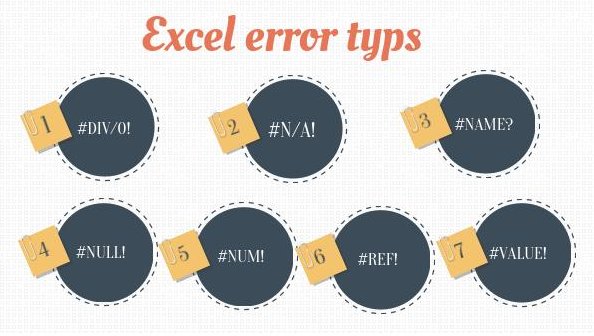
Một vài lỗi do người dùng :
+) Không biết quy tắc BODMAS: 50% người sử dụng Excel ngày nay không biết excel sẽ thực hiện tính toán như thế nào. Có một khoảng cách lớn giữa việc hiểu và không hiểu cách tính của Excel.
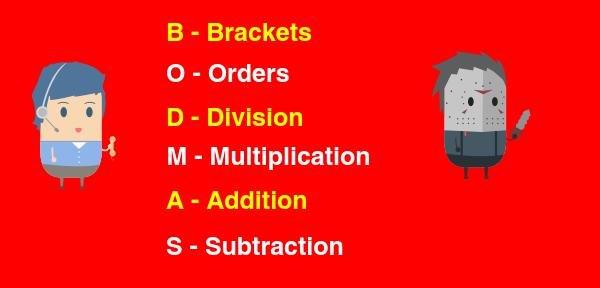
Excel tính toán dựa theo nguyên tắc toán học là BODMAS (Brackets first, Orders (IE Powers and Square Roots, etc.), Division and Multiplication (left-to-right), Addition and Subtraction (left-to-right)).
Ví dụ, 2+5*3=?, chúng ta sẽ ra ngay kết quả là 21, nhưng câu trả lời đúng theo BODMAS là 17.
Giải pháp: Hãy áp dụng quy tắc BODMAS khi lập công thức
+) Improper testing mechanism: Không giống như các phần mềm kiểm tra khác, chúng ta không có công cụ phát hiện lỗi một cách tinh vi. Cách tốt nhất là kiểm tra fomulas mỗi khi bạn tạo ra nó với 2-3 lần thử dữ liệu.
- Home page, user guide & presentation
Cách bạn trình bày như thế nào cũng quan trọng không kém formulas, VBA code & logic’s trong report. Nó không chỉ là màu sắc và hình ảnh, mà còn là cách bạn tạo bảng, cách sắp xếp, tận dụng tất cả các tính năng để đưa ra kết quả tốt nhất.
Tips để làm đẹp report
- Nếu bạn có nhiều worksheet trong report thì nên sử dụng Home page và dùng hyperlink để link chúng lại với nhau.
- Hãy thêm hướng dẫn sử dụng report (bạn không cần viết từng điểm một, chỉ cần bản tóm tắt)
- Trình bày dữ liệu với đồ thị, biểu đồ
- Sử dụng conditional formatting khi biểu diễn trend.
Lưu ý: Sử dụng quá nhiều định dạng cũng làm tăng kích thước file workbook và dẫn đến crash, vì vậy hãy xem xét sử dụng tối thiểu format với tối đa lợi ích.
Kết luận
Mục đích chính của bất kì report nào cũng là cung cấp thông tin có giá trị một cách chính xác. Toàn bộ nội dung bài viết này hướng dẫn cách bạn luyện tập và tạo đòn bẩy giúp bạn tạo được những report đẹp nhất.
Blog Học Excel online đã mở rất nhiều các khóa học đào tạo về Học Excel cơ bản đến nâng cao với các chuyên gia hàng đầu tại Việt Nam. Chúng tôi sẽ mang đến cho bạn những buổi học bổ ích, hiểu quả có thể sử dụng thành thạo Excel để áp dụng trong công việc. Ngoài ra, chúng tôi đang có nhiều chương trình khuyến mại lớn cho các học viên đăng kí trong tháng này, vậy còn trần trừ gì nữa mà không đăng kí ngay thôi. Thông tin chi tiết xem tại:
Khóa học mới xuất bản











